Kako instalirati Microsoft SQL Server
U ovom članku ćemo vas provesti kroz korake koje trebate poduzeti kako biste instalirali Microsoft SQL Server. Korištenje sustava za upravljanje bazom podataka Microsoft SQL Server poboljšat će vaše pohranjivanje podataka, obradbu i sigurnost. Vrijedi pročitati ovaj vodič jer ćete ga moći instalirati na bilo koje računalo. Ovaj članak je namijenjen korisnicima, proces postavljanja trajat će samo oko 20 minuta, a nije potrebno prethodno poznavanje SQL jezika. Nadamo se da ćete ovaj primjer lako razumjeti. Ne gubite više vremena. Započnimo!
Instalirajte Microsoft SQL Server (Video vodič)
U ovom videu pokazat ćemo vam korake koje trebate poduzeti kako biste instalirali Microsoft SQL Server. Video će započeti sa stranicom za preuzimanje i odvest će vas do uspješno instaliranog softvera. Naučit ćete koje postavke trebate napraviti tijekom procesa postavljanja. Video traje samo 1:55, ali je vrlo detaljan i lako ga je pratiti. Pokušali smo učiniti proces što jednostavnijim za praćenje. Nadamo se da ga nećete imati problema pratiti.
Pronađite gumb 'Preuzmi sada'
Na slici 1 možete vidjeti da je prvi korak procesa preuzimanja
posjetiti sljedeću stranicu:
https://microsoft.com/en-us/sql-server/sql-server-downloads
Tamo ćete morati pronaći vezu za preuzimanje
SQL Server Express izdanja (Slika 1).
Kliknite plavi gumb 'Preuzmi sada' kako biste
započeli preuzimanje instalacijskog programa.
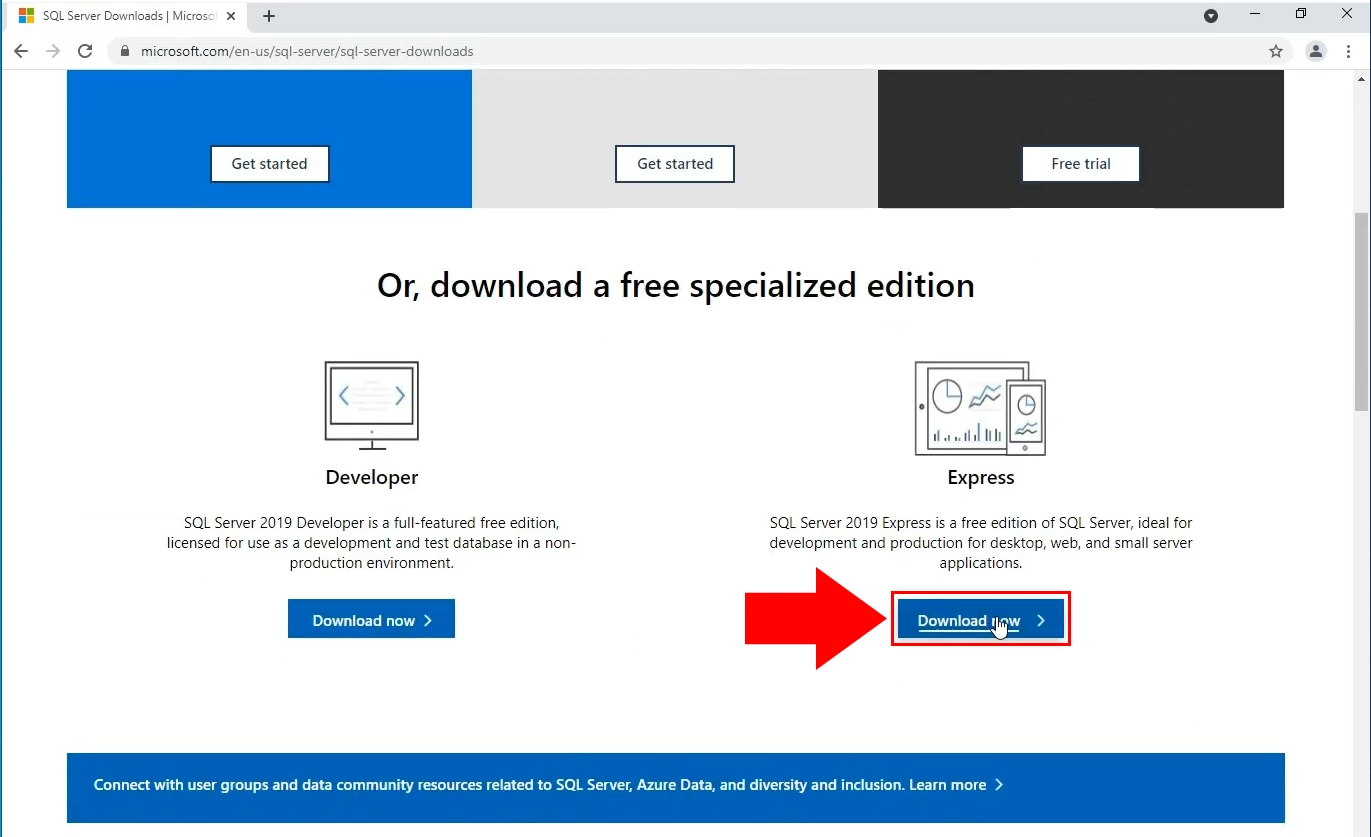
Pronađite instalacijski program
Sada imate instalacijski program na svom računalu, spreman za korištenje. Možete ga pronaći u mapi Preuzimanja na vašem tvrdom disku (Slika 2). Pokrenite instalacijski program kako biste započeli proces instalacije. Možete ga pokrenuti dvostrukim klikom na instalacijski program, ili desnim klikom i odabirom opcije pokreni.
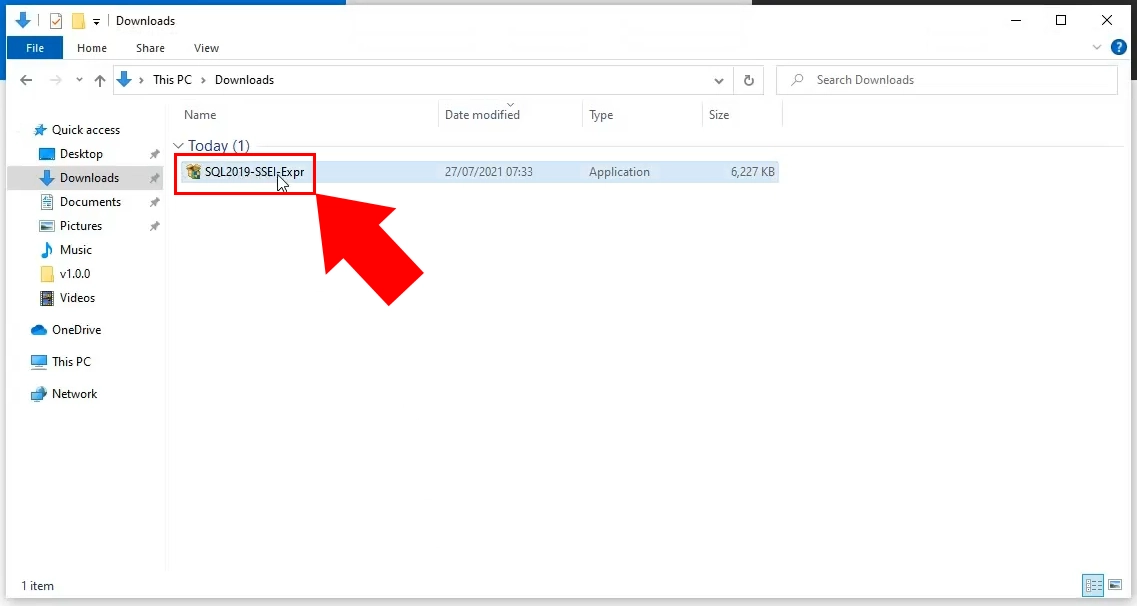
Prvi korak procesa instalacije
Upravo ste započeli proces instalacije. Kao prvi korak, morate odabrati koju vrstu metode instalacije želite koristiti (Slika 3). Osnovna metoda znači da će SQL Server i SQL Server Database Engine biti instalirani sa zadanim postavkama. Odabir prilagođene opcije učinit će proces instalacije detaljnijim, ali dužim i zahtijevat će više znanja o SQL tehnologiji. Odaberite opciju Osnovno i prijeđite na sljedeći korak.
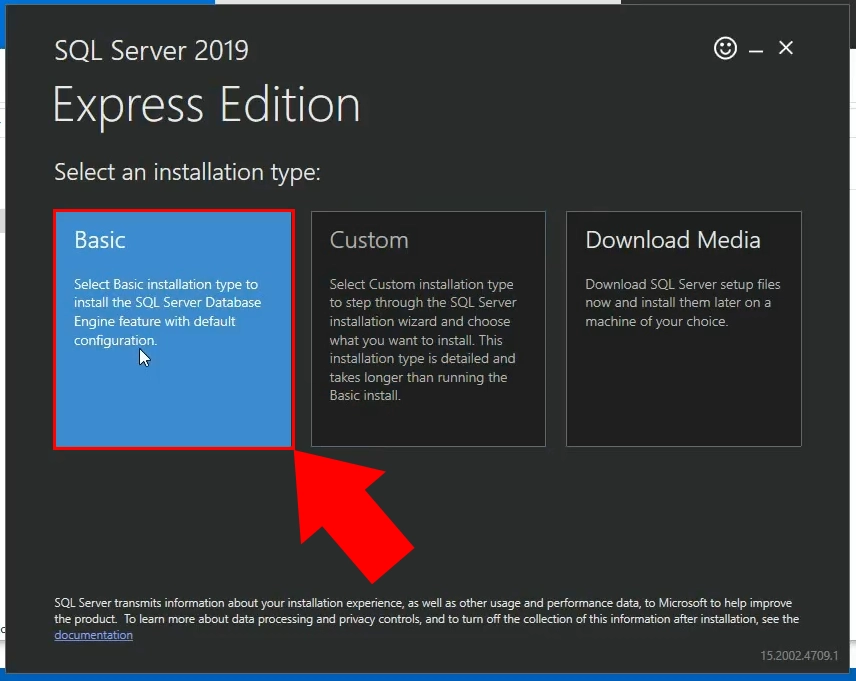
Prihvatite uvjete licence
Kako biste imali legalnu kopiju softvera, morate prihvatiti Uvjete licence za Microsoft SQL Server. Pročitajte tekst i kliknite gumb Prihvati koji se nalazi ispod okvira s tekstom. Ovaj Ugovor osigurava da ste i vi i tvrtka iza SQL Servera 2019 zaštićeni od pravnih problema. (Slika 4)
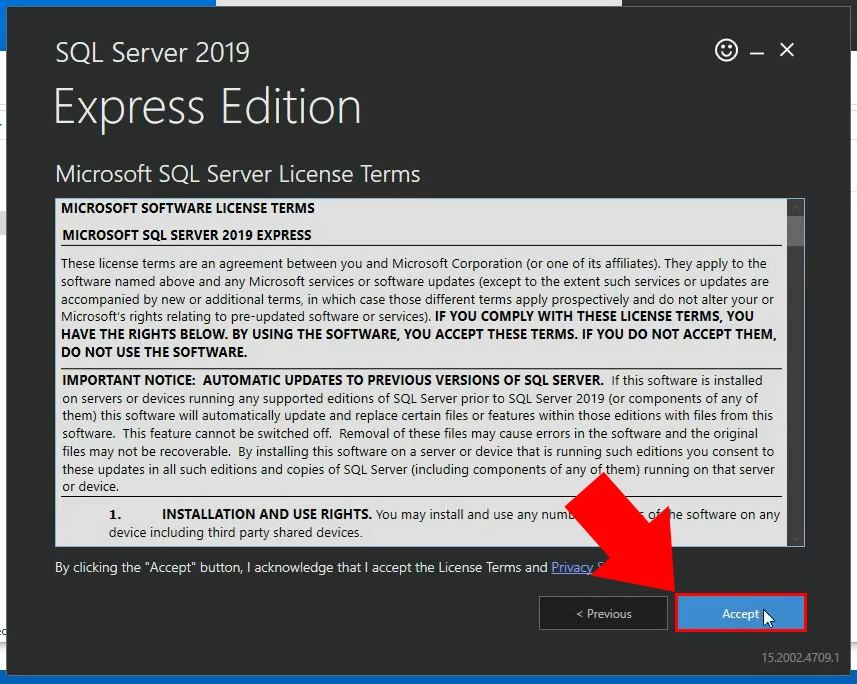
Odaberite lokaciju instalacije
Softver mora biti pohranjen negdje na vašem računalu. U ovom koraku morate odabrati mapu u kojoj će se pohraniti svi podaci softvera. Pazite da odaberete odredište s dovoljno slobodnog prostora. Možete odabrati mapu pomoću gumba 'Pregledaj' (Slika 5). Ako ste gotovi, pritisnite gumb 'Instaliraj'. To će započeti proces instalacije.
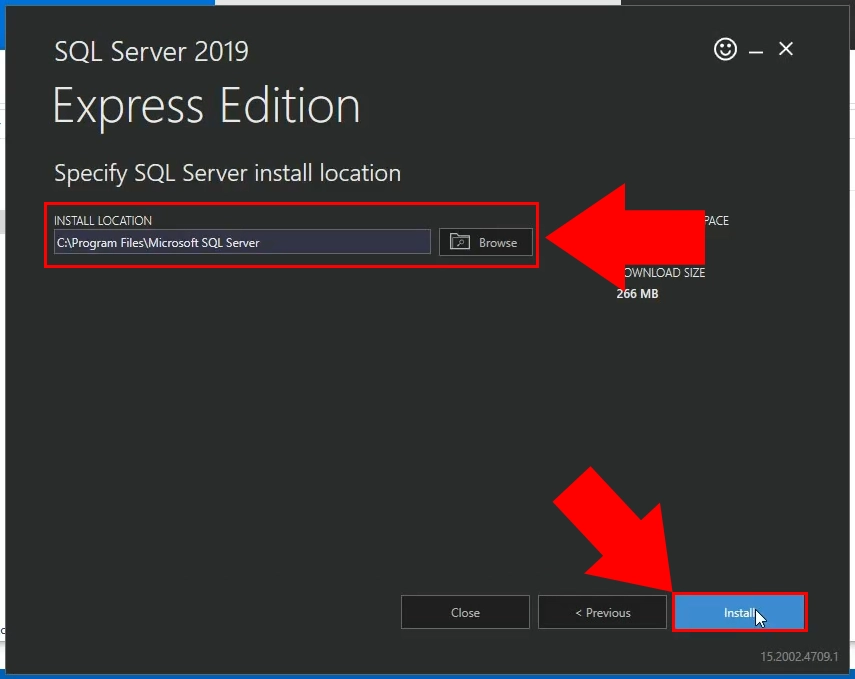
Pričekajte da se proces instalacije završi
Pričekajte da instalacijski program završi proces. Dok instalira vaš softver, možete dobiti neke informacije o softveru i kako dobiti pomoć ispod trake napretka. Kada se traka napretka popuni, to znači da je softver uspješno instaliran (Slika 6).
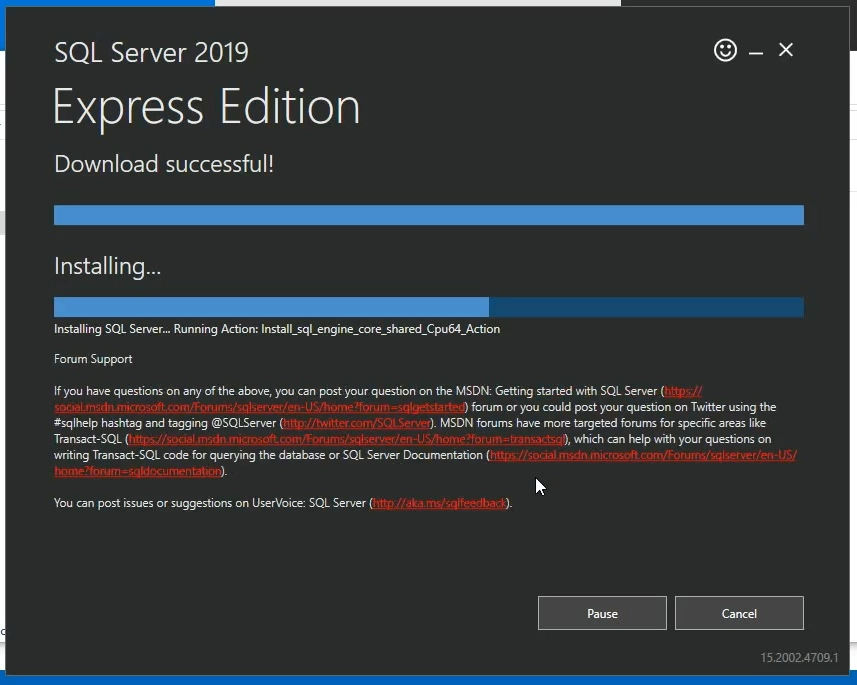
Instalacija završena
Ako vidite zaslon koji je vidljiv na slici 7, to znači da je softver uspješno instaliran. Slobodno zatvorite instalacijski program i počnite ga koristiti. Na posljednjoj stranici možete pronaći informacije o tome gdje se nalaze neke mape softvera. Poput mape log, mape media ili mape resource.
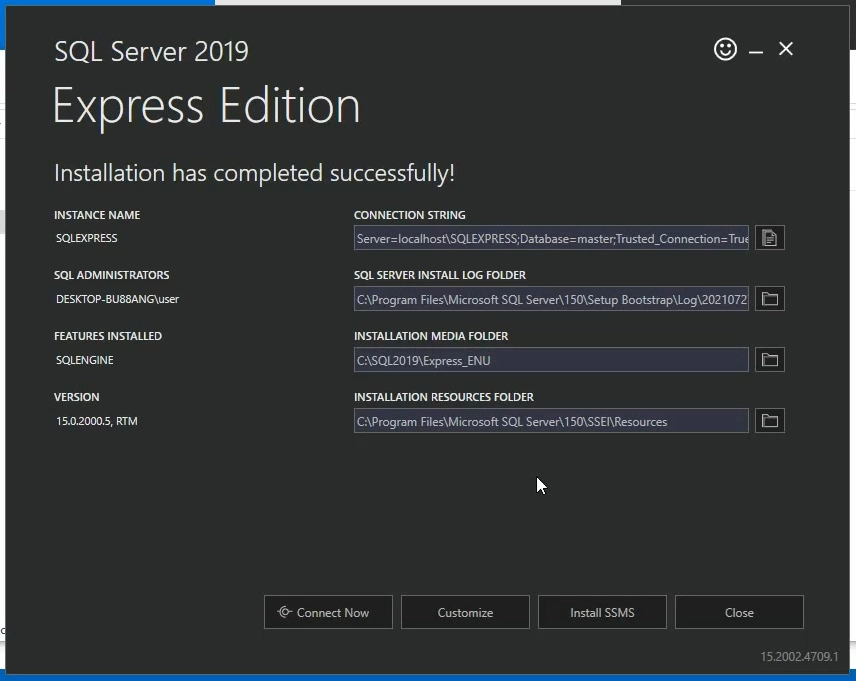
Kreirajte ozeki bazu podataka i korisnika
U sljedećem videu pokazat ćemo vam kako kreirati bazu podataka i korisnika za rad s Ozeki SMS Gateway-om. Video će započeti otvaranjem SQL Server Management Studija. Na kraju ćete imati funkcionalnu bazu podataka i korisnika. U procesu ćete naučiti koje postavke su potrebne za novu bazu podataka i kako kreirati novog korisnika. Ovaj video traje samo 1:33 i prikazuje sve korake koje trebate poduzeti kako biste dovršili proces. Lako je razumljiv, nadamo se da nećete imati problema s praćenjem.
Kreirajte novu bazu podataka
Kao prvi korak, potrebno je kreirati novu bazu podataka. Učinite to otvaranjem SQL Server Management Studija. Nakon otvaranja, desnim klikom odaberite 'Databases' naslov u Object Exploreru koji se nalazi na lijevoj strani zaslona. Otvorit će se kontekstni izbornik gdje ćete pronaći 'New Database...' gumb. Kliknite na njega kako biste prešli na sljedeći korak (Slika 8).
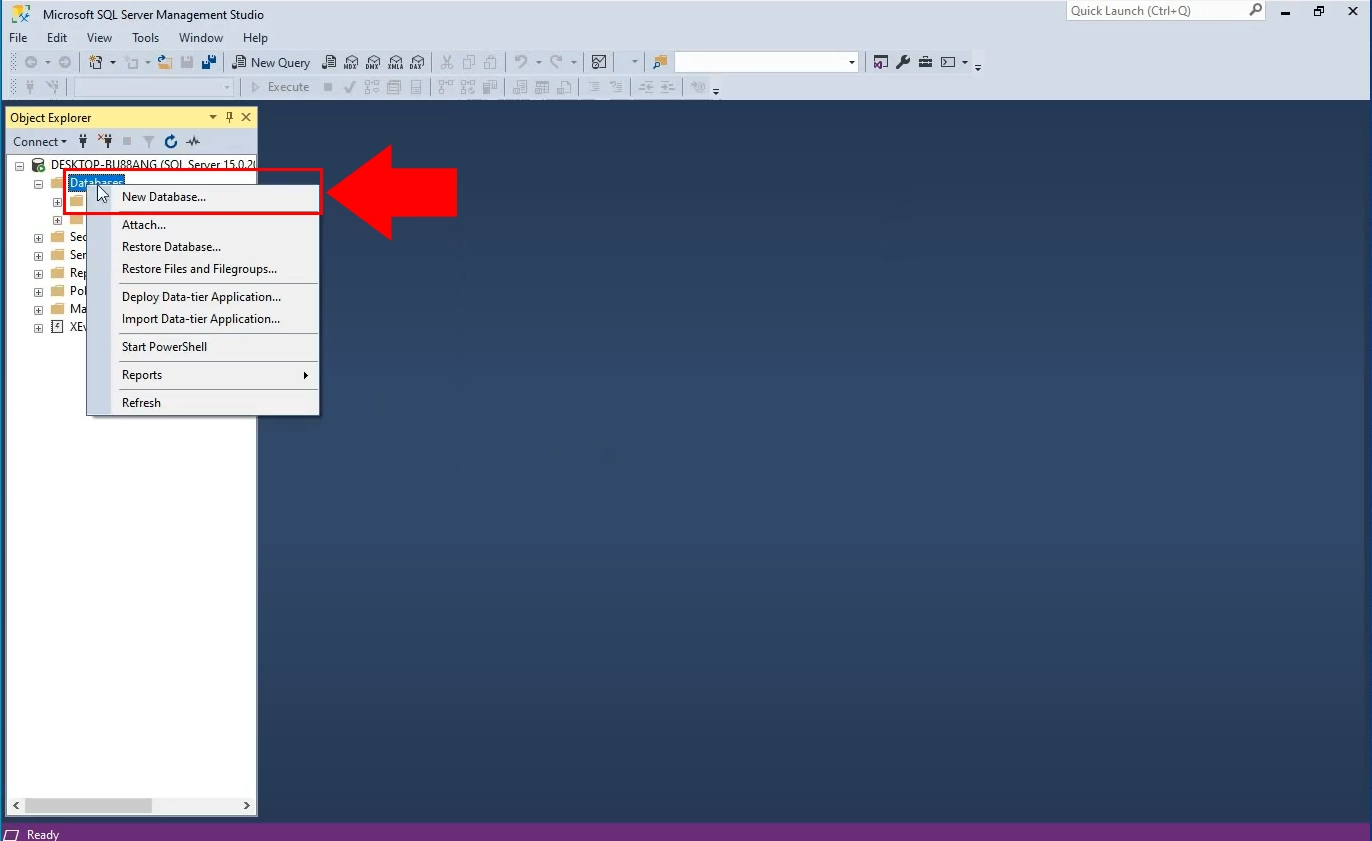
Dodijelite bazi podataka ime
U prozoru za kreiranje nove baze podataka moći ćete prilagoditi bazu podataka. Najvažniji dio je da bazi podataka date ime 'ozekidb'. Nakon što ste to učinili, kliknite 'OK' gumb na dnu prozora. Imenovanje baze podataka 'ozekidb', kao na Slici 9, bit će korisno prilikom uspostavljanja veze između baze podataka i Ozeki SMS Gateway-a.
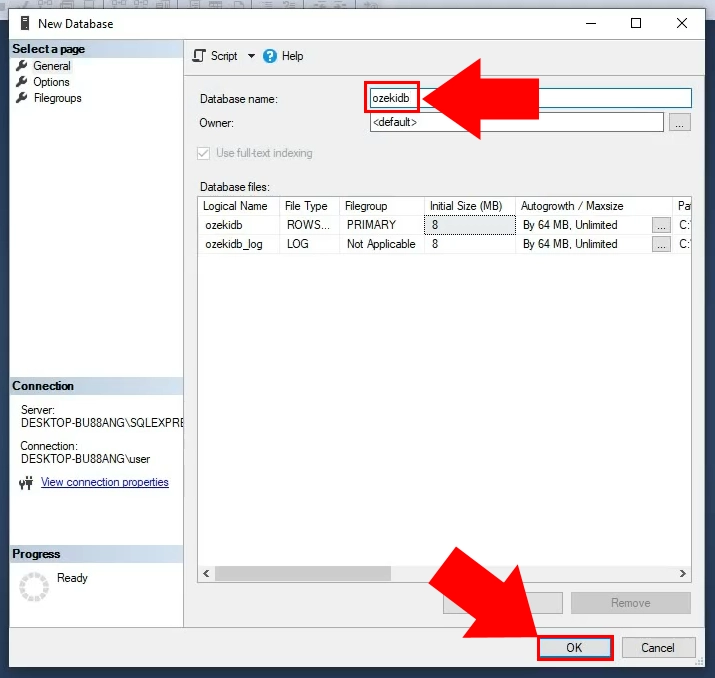
Kreirajte novu prijavu
Potrebno je kreirati novu prijavu u Microsoft SQL Server Management Studiju. Desnim klikom odaberite 'logins' gumb koji se nalazi u Object Exploreru. Možete ga pronaći na lijevoj strani zaslona. Iz kontekstnog izbornika kliknite 'New Login...' gumb. To će vas odvesti u prozor za kreiranje nove prijave (Slika 10).
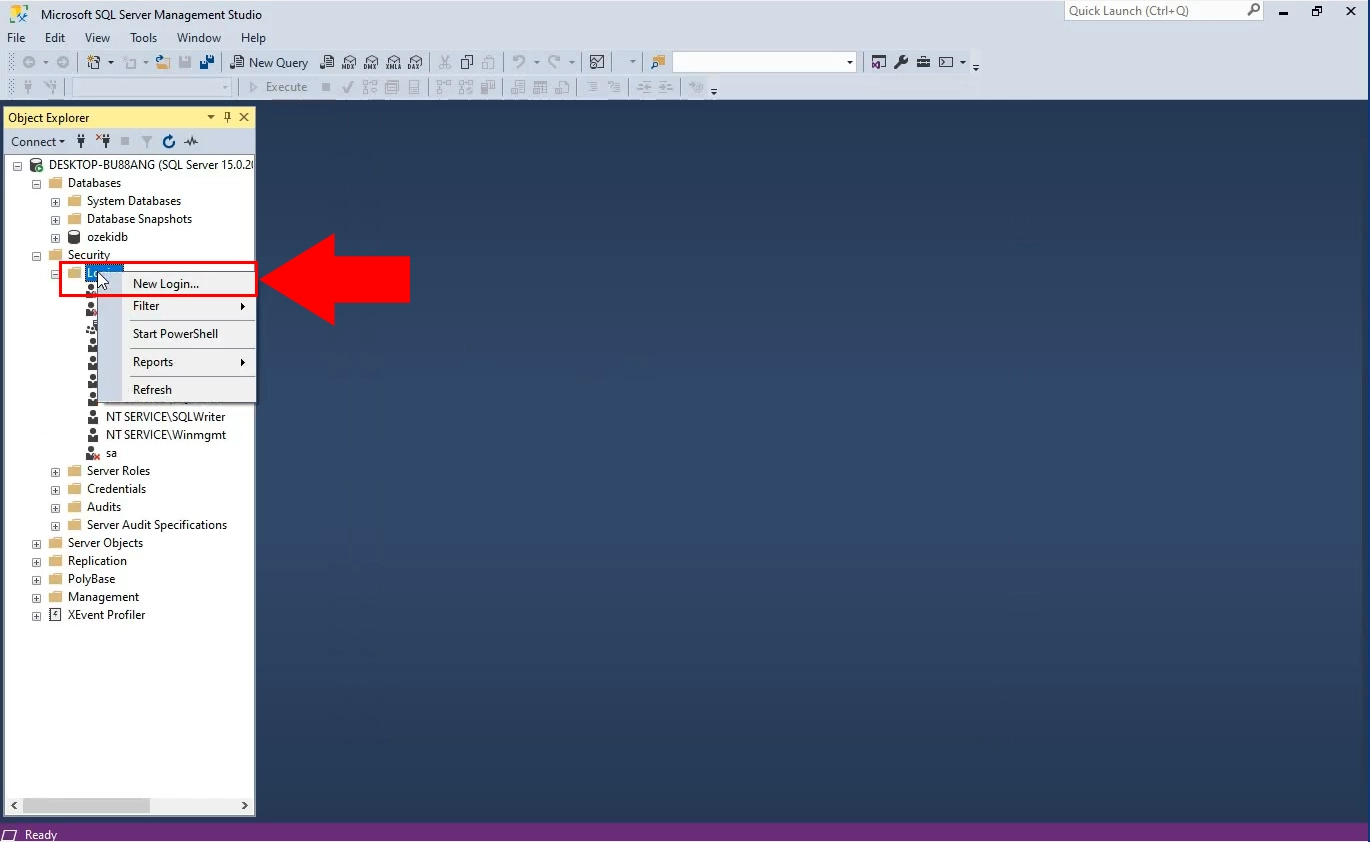
Konfigurirajte novu prijavu
U ovom koraku potrebno je konfigurirati novu prijavu. Unesite ime koje će se koristiti prilikom prijave u polje 'Login name'. Zatim odaberite opciju 'SQL Server authentication' ispod 'Login name' polja (Slika 11). Sada možete odabrati lozinku. Pobrinite se da bude laka za zapamtiti, ali teška za pogoditi. Morate unijeti lozinku dva puta. Potvrda lozinke je proces koji će osigurati da nema pogrešaka u vašoj lozinci.
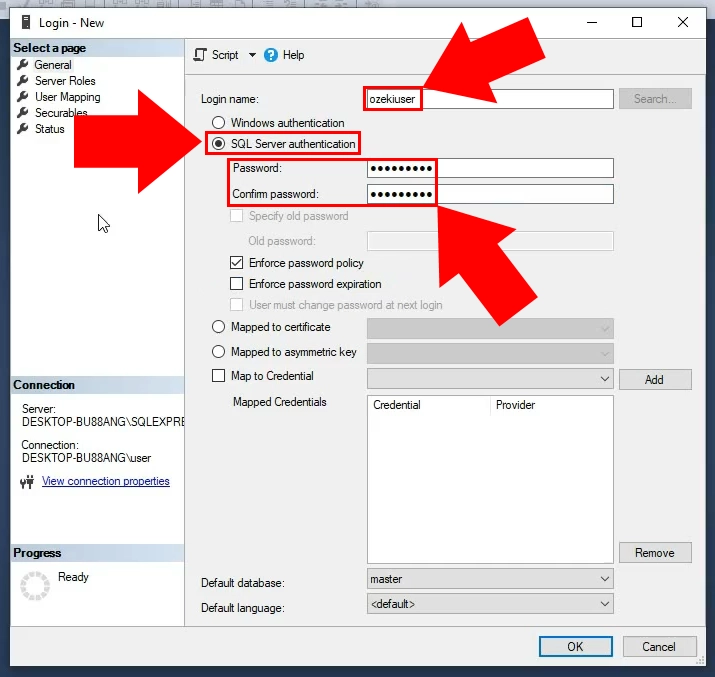
Dodijelite uloge poslužitelja
U sljedećem koraku potrebno je upravljati dozvolama u obliku uloga poslužitelja. SQL Server nudi uloge na razini poslužitelja koje će vam pomoći u upravljanju dozvolama. Svaka prijava u istoj ulozi poslužitelja imat će iste dozvole. Za upravljanje ulogama poslužitelja posjetite 'Server Roles' na lijevoj strani zaslona. Tamo ćete vidjeti popis uloga poslužitelja. Pobrinite se da označite okvir ispred opcije sysadmin (Slika 12). To će osigurati pune dozvole za korisnika.
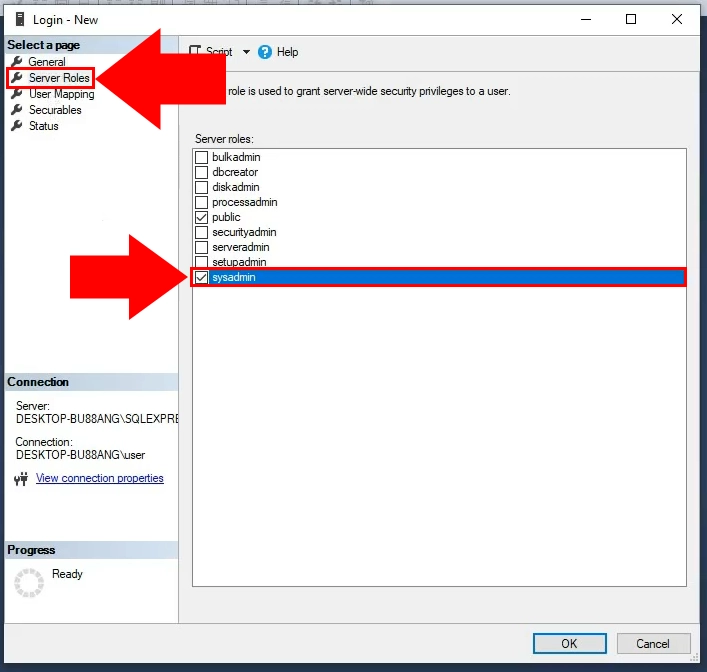
Povežite korisnika s bazom podataka
Potrebno je uspostaviti vezu između baze podataka i korisnika. Da biste to učinili, kliknite 'User Mapping' gumb (Slika 13). Tamo ćete vidjeti baze podataka koje možete povezati s trenutnom prijavom. Označite okvir ispred 'ozekidb' baze podataka kako biste ih povezali. Ispod popisa možete vidjeti uloge trenutnog korisnika.
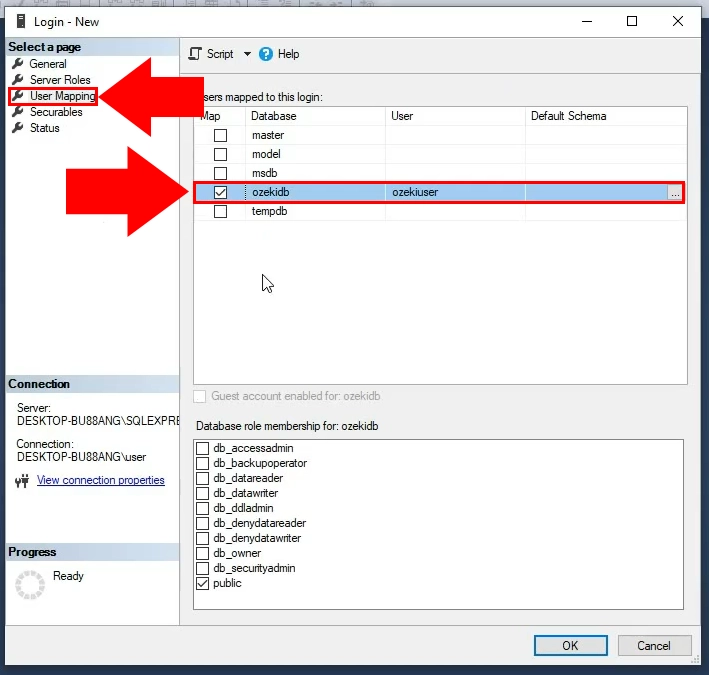
Kreirajte ozeki tablice baze podataka
U sljedećem videu pokazat ćemo vam kako kreirati ozeki tablice baze podataka. Video će započeti pokretanjem SQL Server Management Studija. Odvest će vas do točke gdje ćete imati dvije funkcionalne tablice baze podataka. U videu ćemo vam pokazati kako se prijaviti u SQL Server Management Studio i koji kod koristiti za kreiranje tablica. Ovaj video od 1:16 minuta vrlo je koristan jer sadrži sve korake koje trebate poduzeti, a prikazuje ih vrlo detaljno. Nadamo se da nećete imati problema s praćenjem koraka.
Prijavite se u bazu podataka
U sljedećem koraku potrebno je prijaviti se u SQL Server Management Studio. Koristite korisničke podatke koje ste prethodno kreirali. Unesite korisničko ime i lozinku te kliknite na gumb 'Connect' (Slika 14). Time ćete se prijaviti u softver i dobiti pristup bazama podataka.
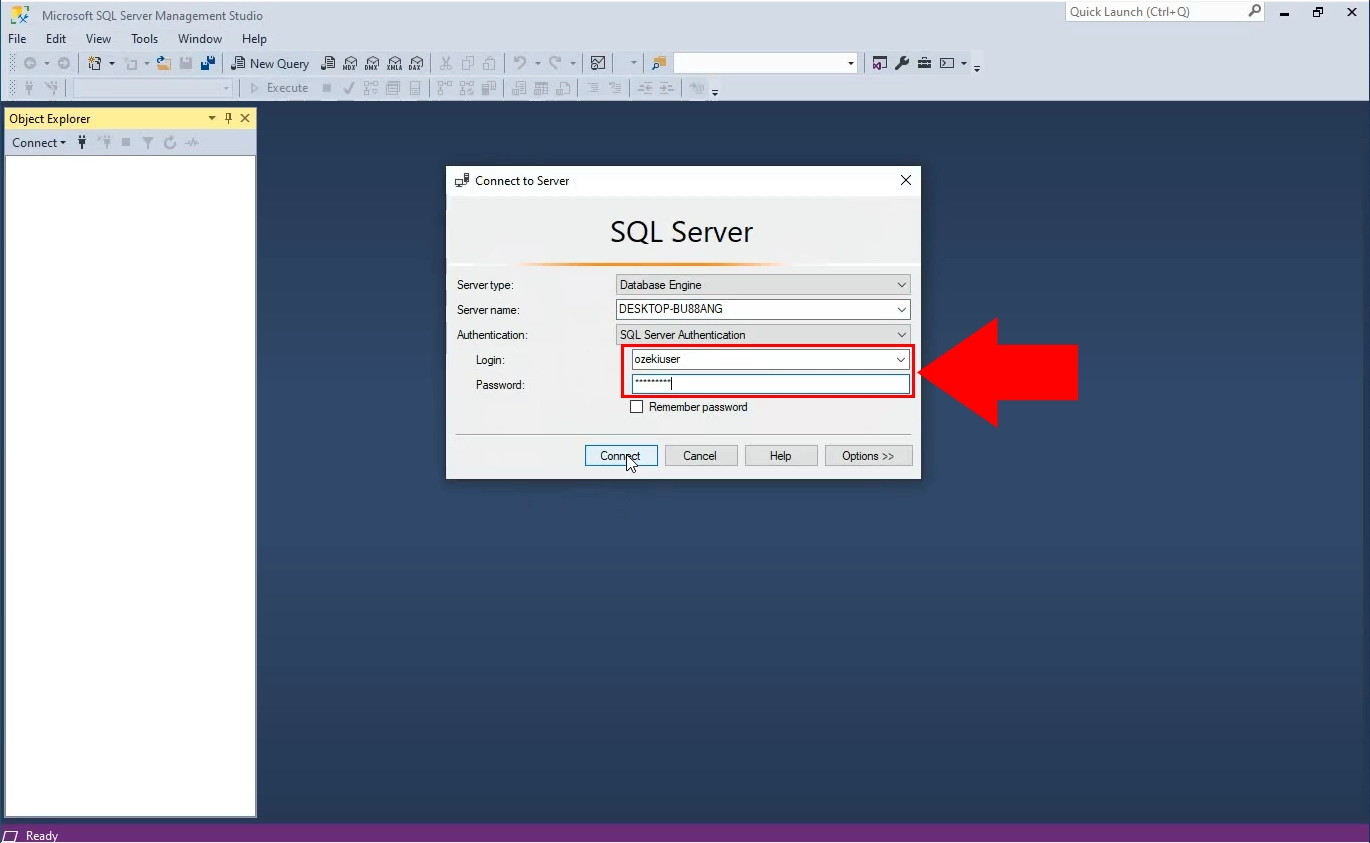
Kreiranje novog upita
Na Slici 15 možete vidjeti proces kreiranja novog upita. Kliknite na gumb 'New Query' koji se nalazi u izbornoj traci SQL Management Studija. Potražite mapu 'Tables' u Object Exploreru. Kliknite na nju kako biste je odabrali. U dijelu za uređivanje koda, unesite kod za kreiranje dviju tablica.
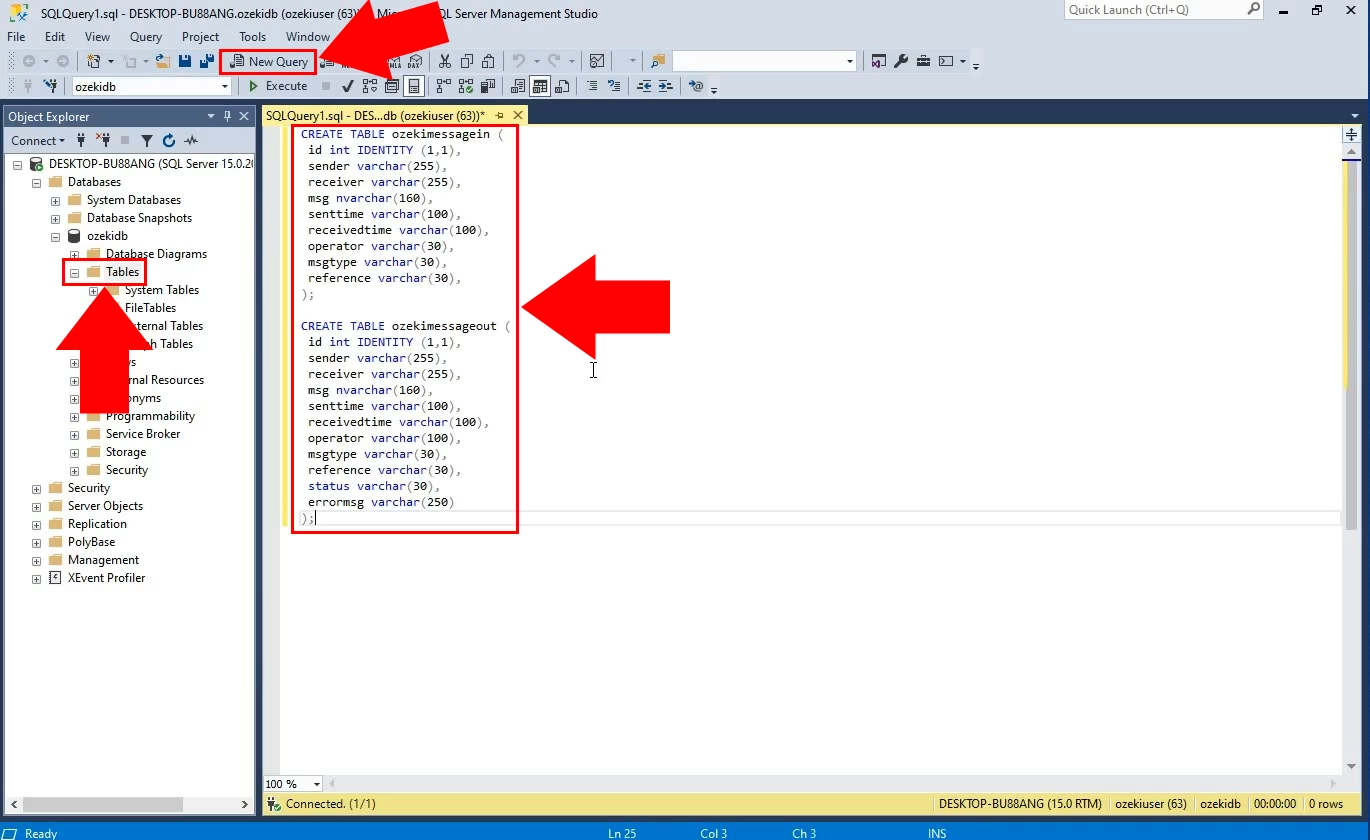
Izvršavanje novog upita
Kada završite s kodom, potražite gumb 'Execute' koji se nalazi u izbornoj traci (Slika 16). Pritiskom na njega izvršit će se uneseni kod i kreirati dvije tablice koje će savršeno funkcionirati s Ozeki SMS Gatewayem.
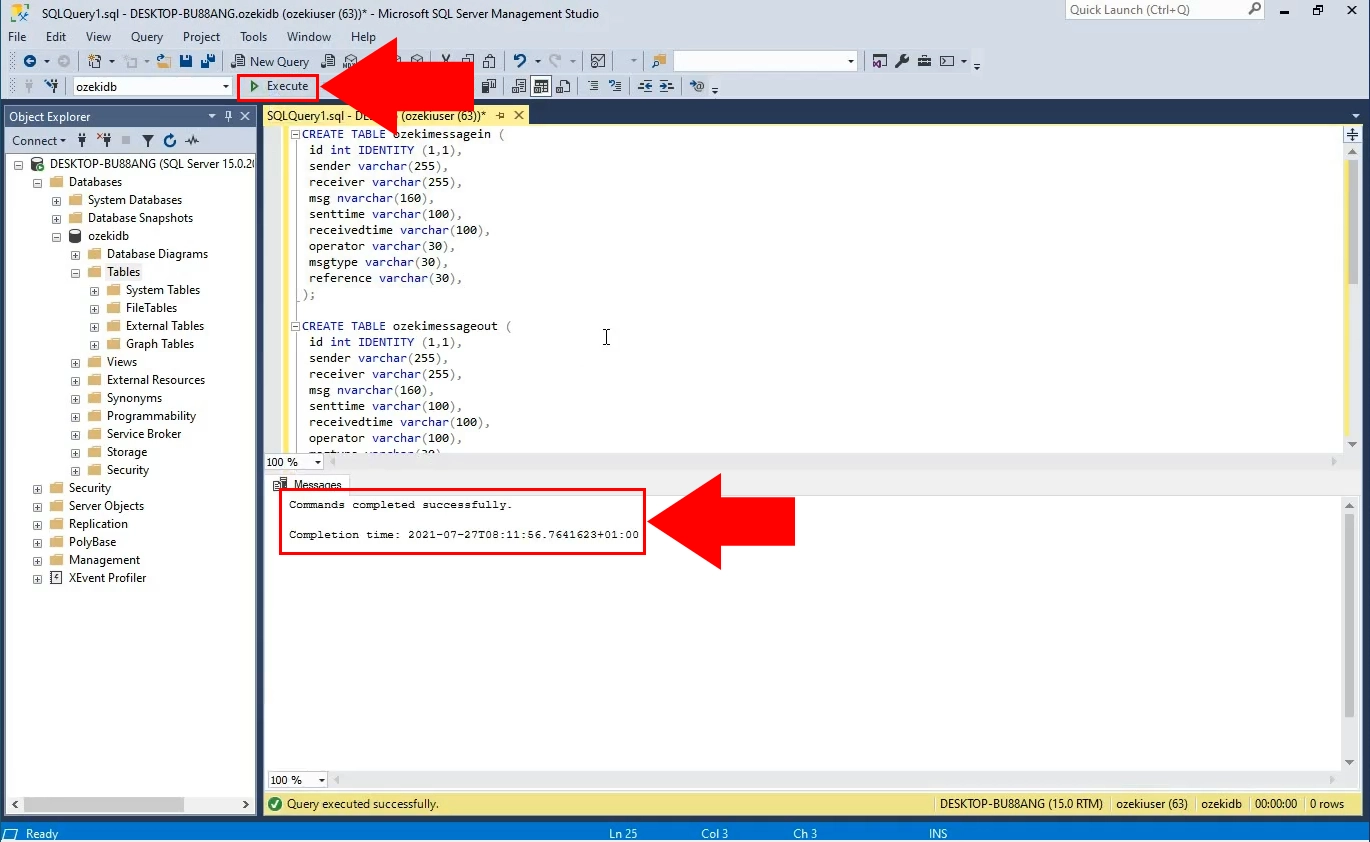
Provjera kreiranih tablica
Kao što možete vidjeti na Slici 17, dvije tablice su kreirane i možete ih vidjeti u mapi Tables. Klikom na njih otvorit će se tablica.
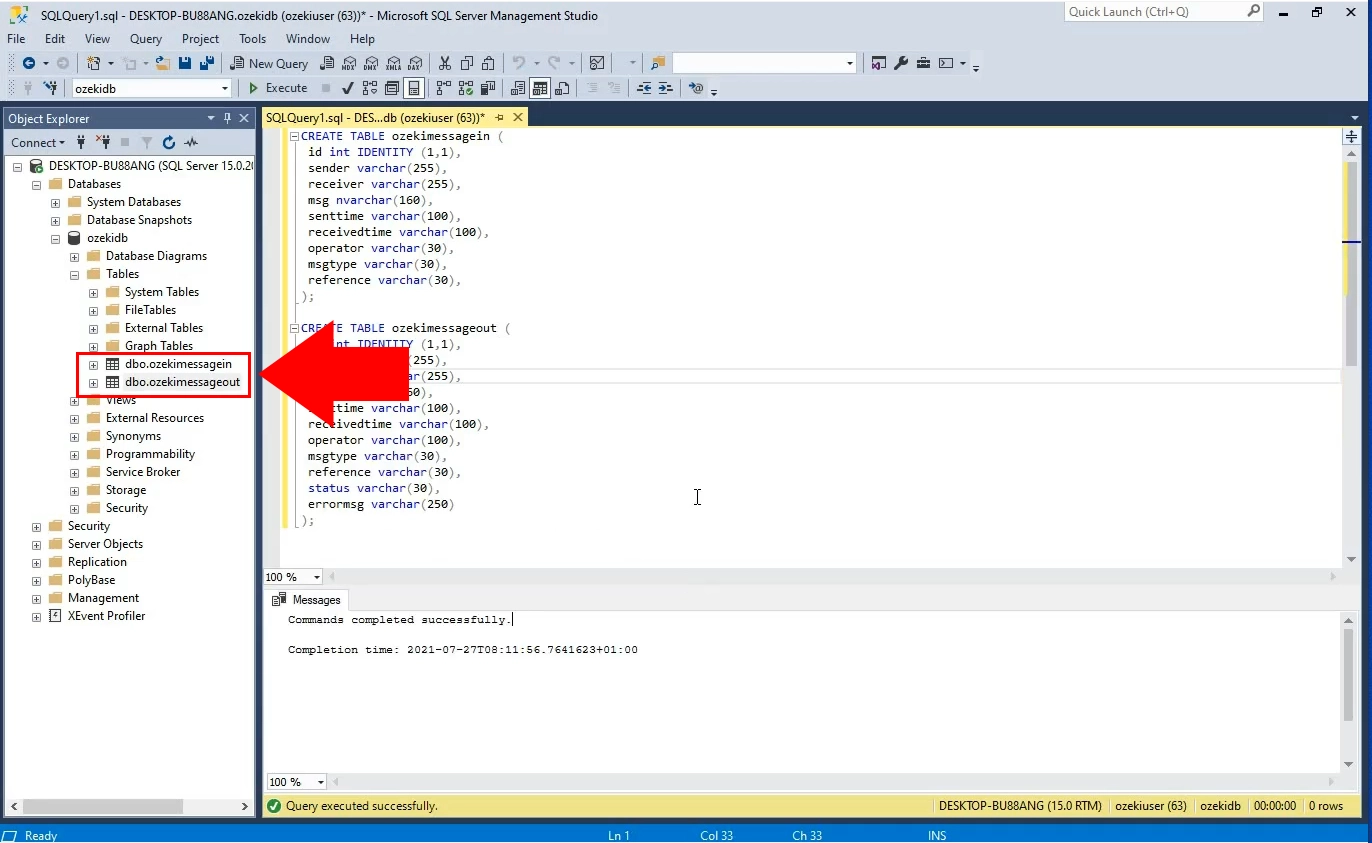
Zaključak
U ovom članku pružili smo vam sve potrebne informacije o tome kako instalirati Microsoft SQL Server. Korištenje Microsoft SQL Servera poboljšat će pohranu, rukovanje i sigurnost podataka. To će učiniti rad vaše organizacije bržim i učinkovitijim.
Saznajte više o tehnologiji i kako je koristiti s Ozeki SMS Gatewayem pomoću ovih poveznica: Kako postaviti Kako poslati SMS iz MS SQL Servera
Sljedeće što trebate učiniti je preuzeti Ozeki SMS Gateway i konfigurirati ovo rješenje odmah! Sve je spremno da ga pokrenete za manje od 10 minuta.
